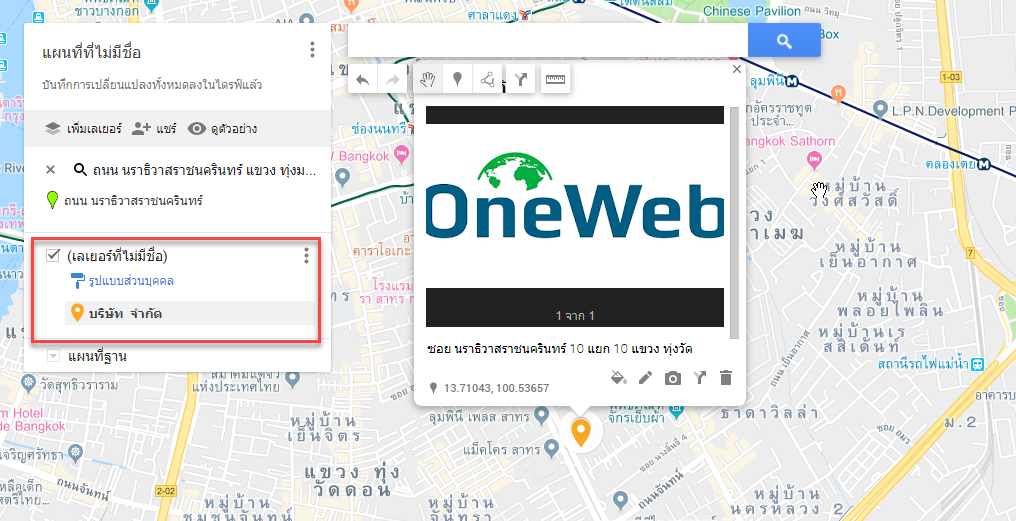FAQ : วิธีปักหมุดลงในแผนที่ Google Maps
วันนี้ทางทีมมีวิธีปักหมุดลงในแผนที่ Google Maps มาฝากพี่ ๆ Agent ค่ะ คงมีพี่ ๆ Agent หลาย ๆ คนที่ไม่ทราบวิธีปักหมุดลงในแผนที่ Google Maps หรืออาจจะลืมวิธีปักหมุดไปแล้ว จะมีวิธีอย่างไรนั้น ตามไปดูกันเลยค่ะ
1.เปิดบราวเซอร์ ไปที่หน้าเว็บ Google.com แล้วคลิกตรงตารางด้านมุมบนขวาเลือกที่ “Maps” พี่ ๆ Agent จะต้อง login เข้าใช้งาน Gmail ก่อนนะคะ
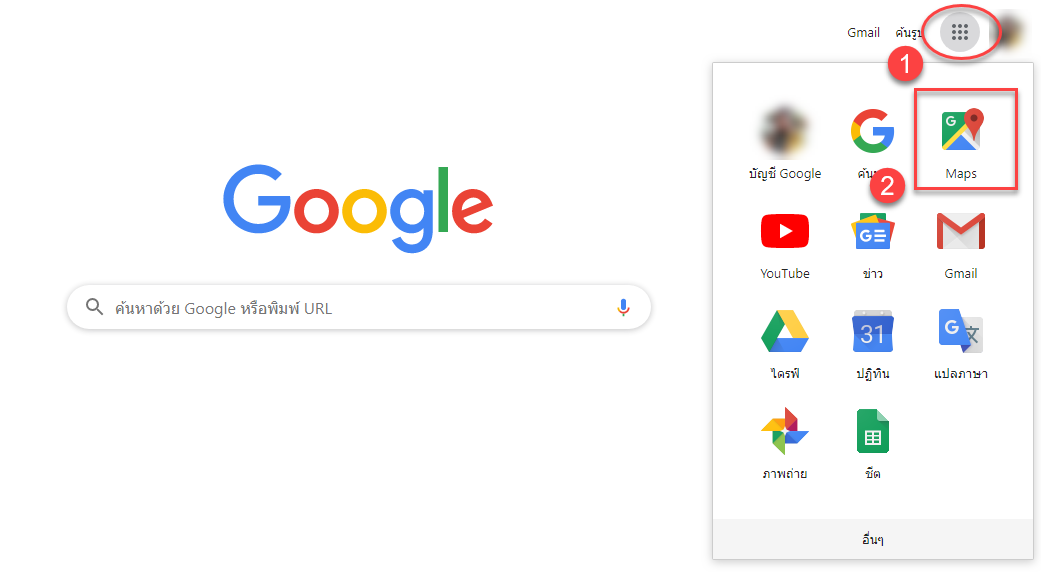
2.คลิกที่ลูกศรเพื่อเปิดเมนูริมซ้าย
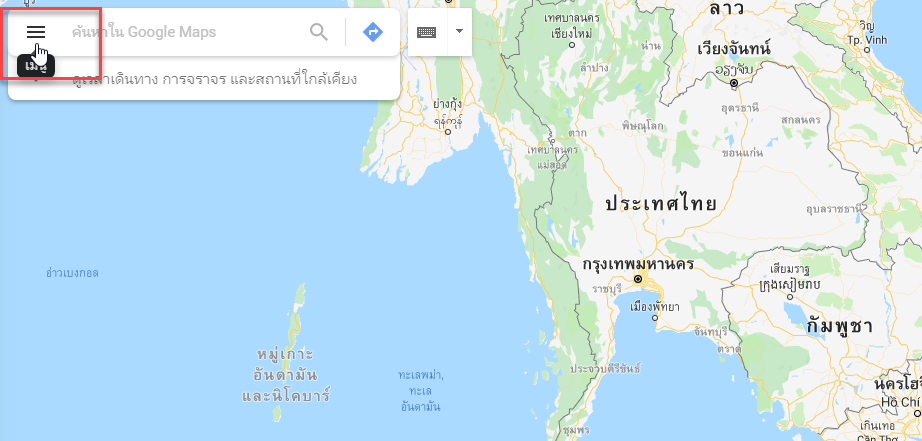
3.คลิกเลือก “สถานที่ของคุณ”
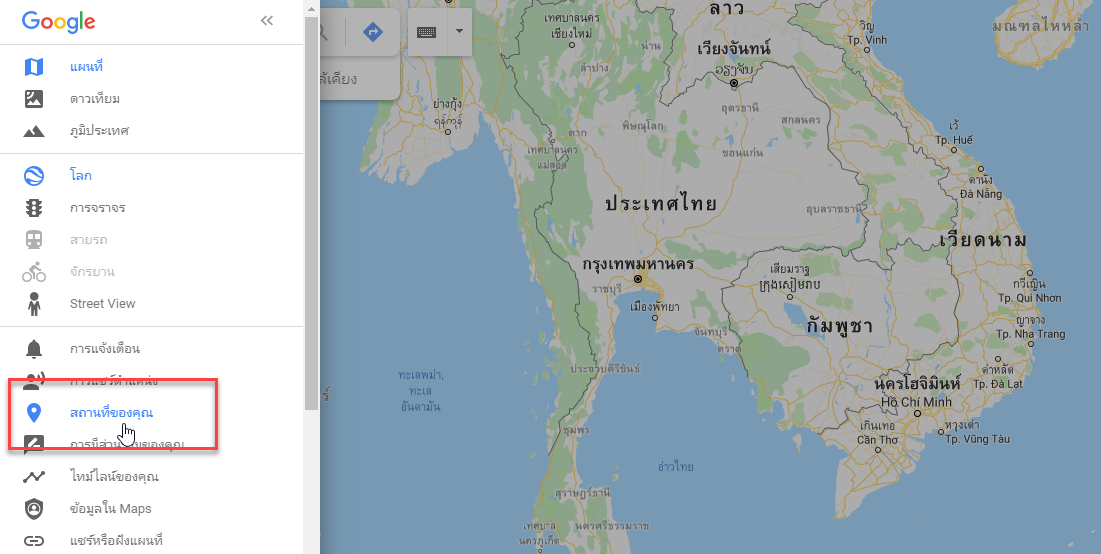
4.คลิก “แผนที่” แล้วคลิก “สร้างแผนที่” (ตอนที่เลือก “แผนที่” จะมีรายการแสดงแผนที่เก่าๆ ที่เคยได้สร้างไว้ด้วยนะคะ)
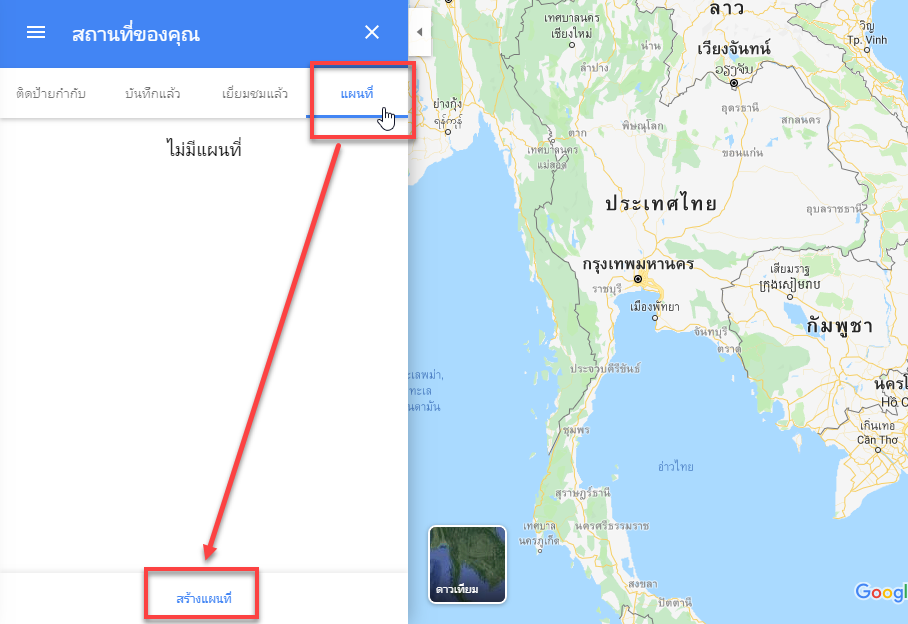
5.ดำเนินการค้นหาที่ตั้ง โดยการพิมพ์แหล่งที่ตั้งลงไปในช่องค้นหา หากค้นหาไม่พบให้ใส่ย่านหรือถนนที่อยู่ในบริเวณใกล้เคียงลงไปค่ะ
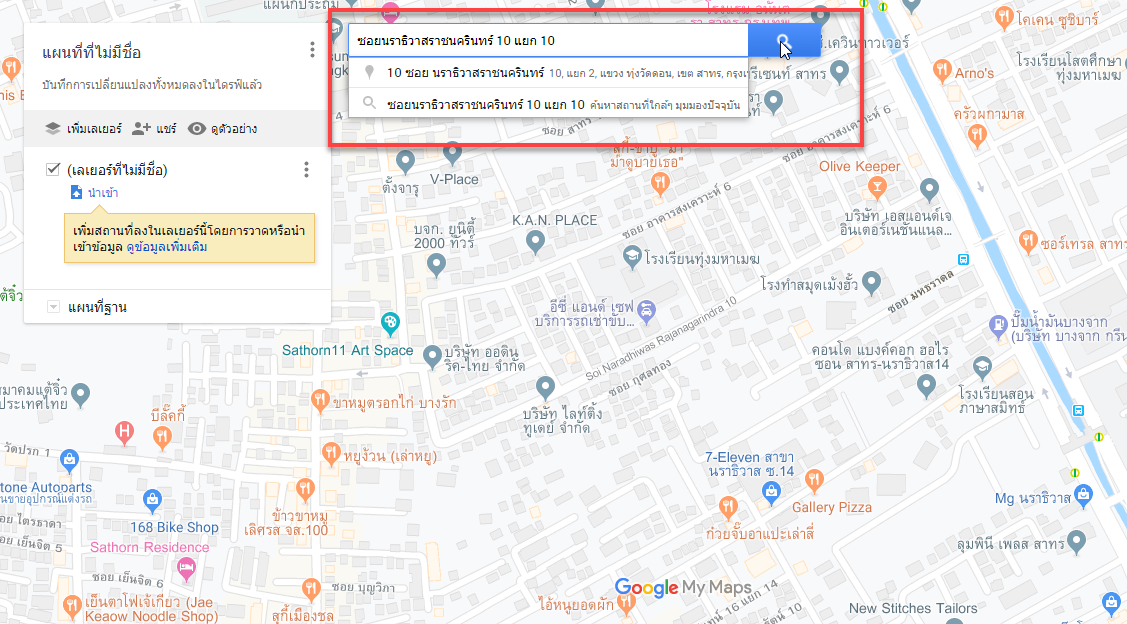
6.จากนั้นให้ซูมเพื่อหาตำแหน่งที่อยู่ และทำการปักหมุดลงไปในบนแผนที่ และเมื่อปักหมุดลงไป จะขึ้นหน้าต่างสีขาวให้ใส่รายละเอียดที่ตั้ง เช่น ชื่อบริษัท และใส่คำอธิบายเพิ่มเติมเกี่ยวกับบริษัท จากนั้นกดบันทึก
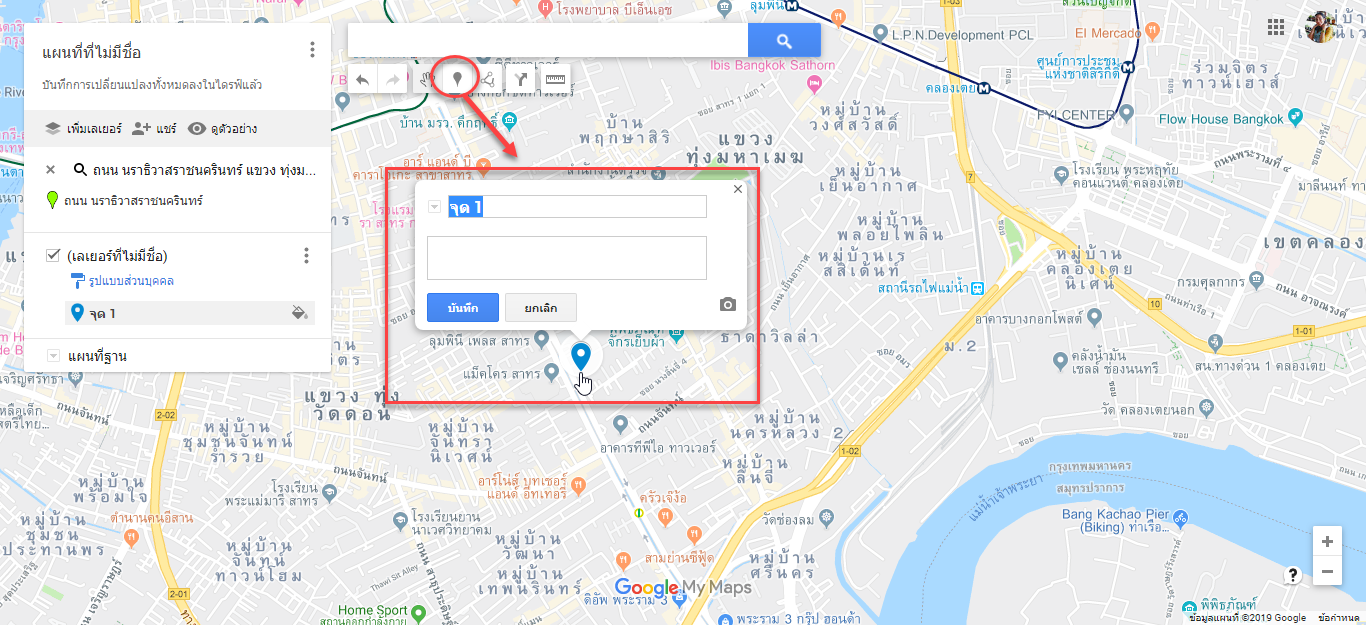
7.เมื่อใส่รายละเอียดครบแล้ว ต่อไปคือขั้นตอนการนำรูปมาใส่ ให้คลิกที่รูปไอคอนกล้องถ่ายภาพ เพื่ออัพโหลดภาพมาใส่ (ทำไมต้องใส่รูปใส่รูปเพื่อให้ที่ตั้งมีความโดดเด่นกว่าใคร ๆ โดยสามารถเลือกรูปที่ต้องการใส่เองได้ตามใจ
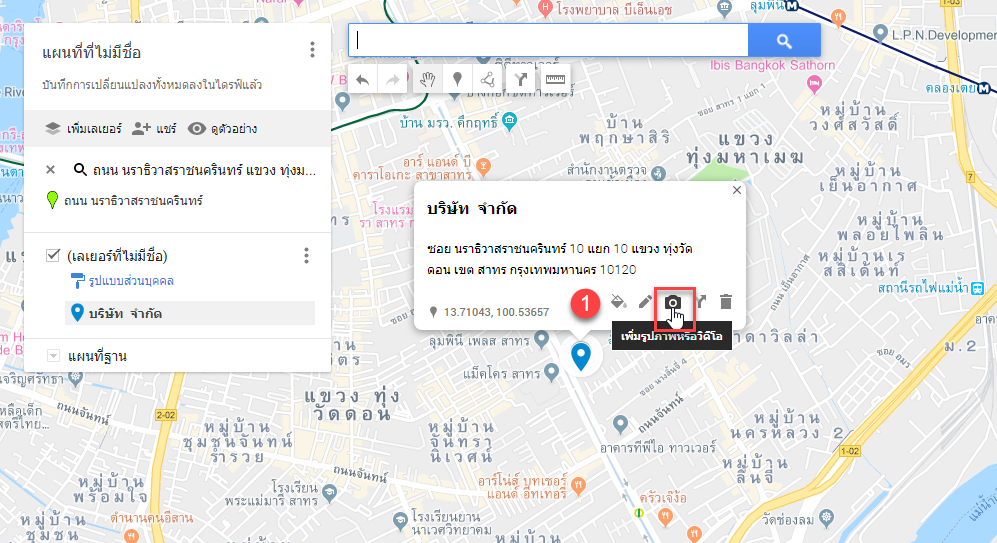
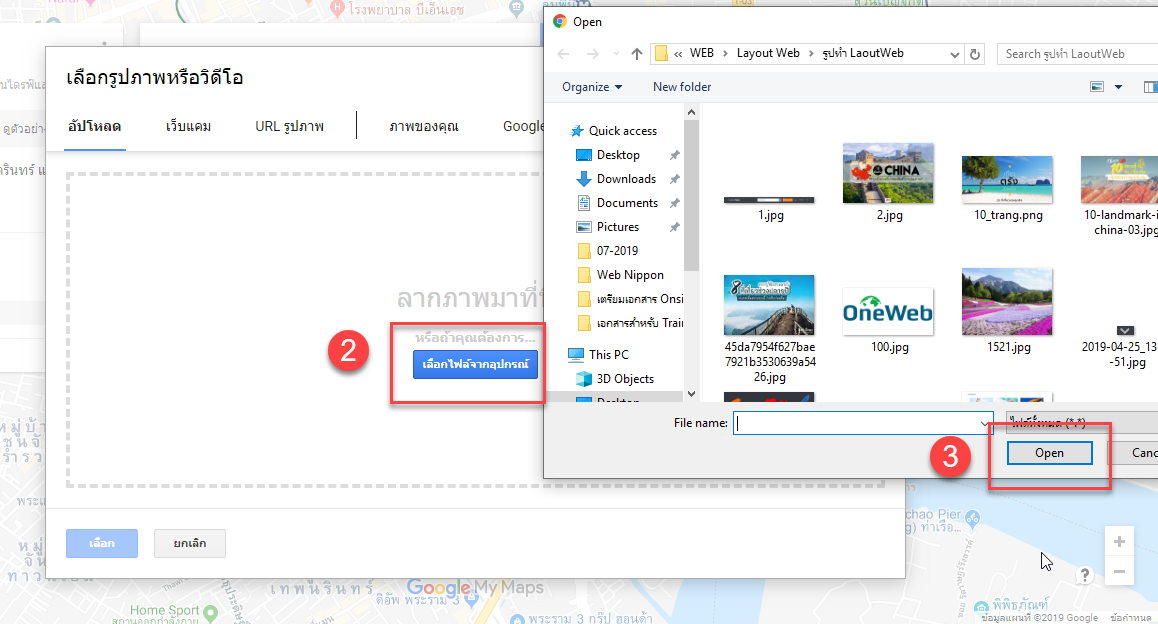
8.เมื่ออัพโหลดภาพมาใส่เรียบร้อยแล้ว จะมีช่องใต้ภาพให้คุณได้ใส่รายละเอียด คำอธิบายเพิ่มเติมลงไปอีกหนึ่งครั้ง
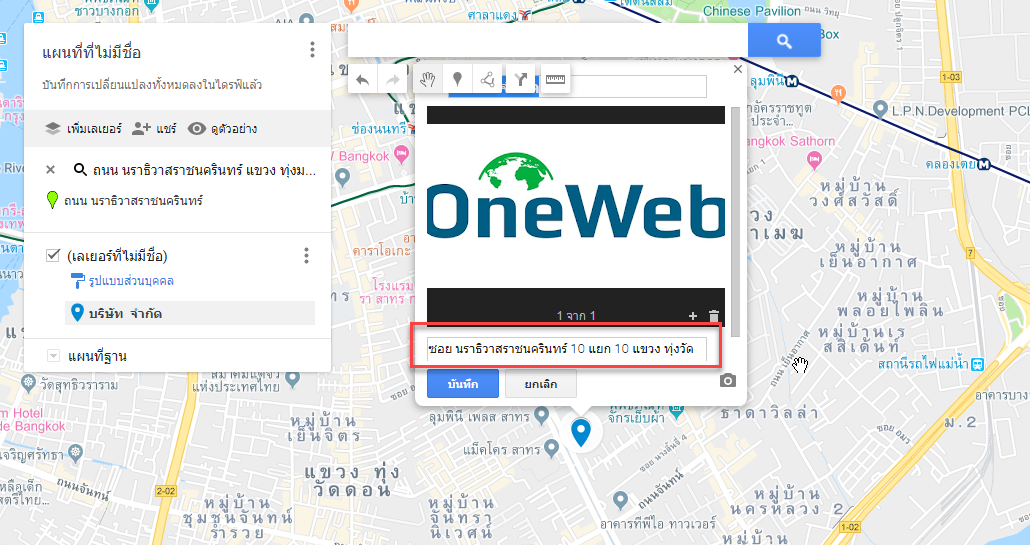
9.หลังจากได้ใส่ภาพแล้ว ต่อไปคือการสร้างสัญลักษณ์ให้กับหมุด โดยในระบบก็ได้มีรูปสัญลักษณ์มากมายให้เลือก แต่ถ้าหาก พี่ ๆ Agent ที่อยากใส่รูปเป็นของตัวเองก็สามารถอัพรูปมาใส่ได้ โดยในระบบก็ได้มีรูปสัญลักษณ์มากมายให้คุณได้เลือก โดยคลิกที่สัญลักษณ์ดังรูปด้านล่างนี้
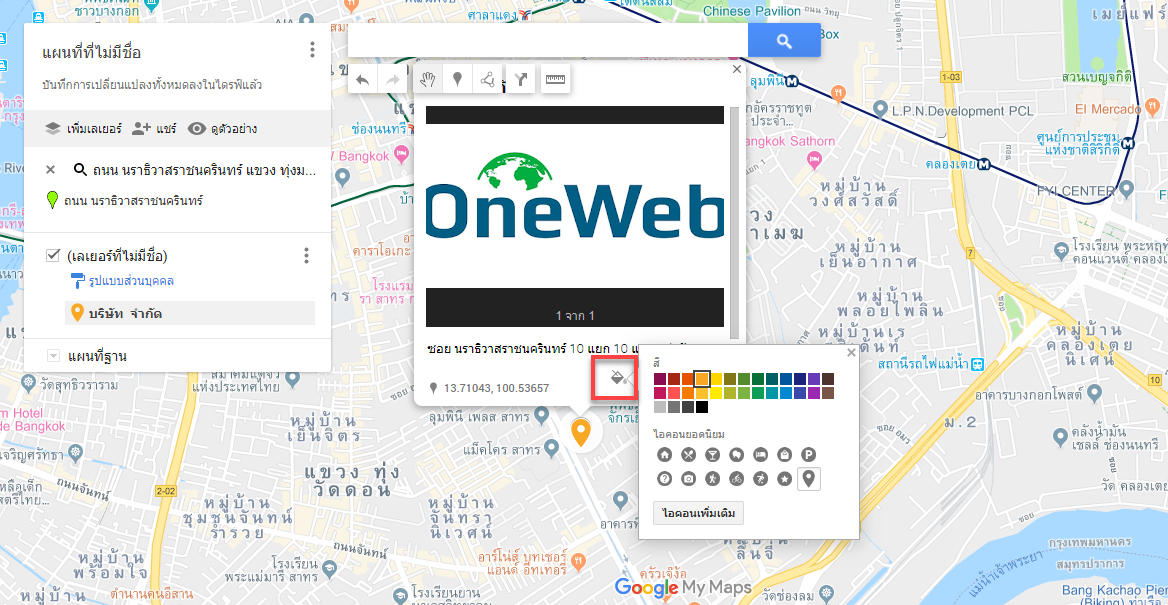
10.หลังจากทำการปักหมุดแผนที่และบันทึกเรียบร้อยแล้ว จะปรากฎข้อมูลที่ ปักหมุดอยู่ตรงด้านซ้าย เมื่อคลิกบริเวณข้อมูลดังกล่าว จะแสดงผลตำแหน่งที่ปักหมุดขององค์กรพร้อมรายละเอียดบนแผนที่